怎么去掉win10pin码 一招快速取消win10pin码的方法
更新时间:2022-07-18 14:46:00作者:mei
PIN是Windows10系统新添加的功能,不仅可以提高系统安全性,而且还可以相关联其他账户,让操作变得便捷。但有些用户使用不习惯,想去掉win10系统pin码,这要如何操作?其实方法很简单,这里介绍一招快速取消win10pin码的方法给大家。
1、打开设置。
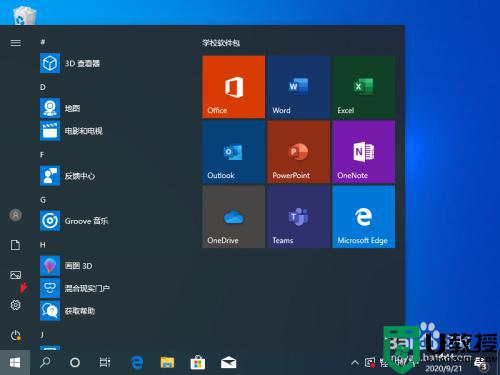
2、点击进入账户选项。
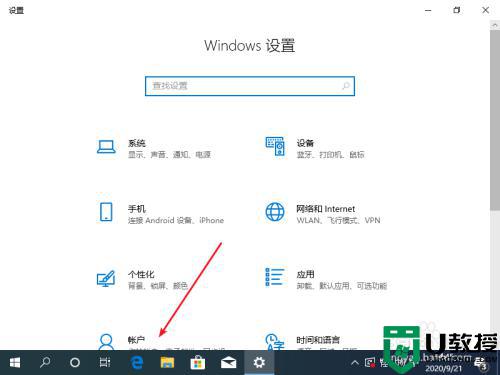
3、点击登录选项。
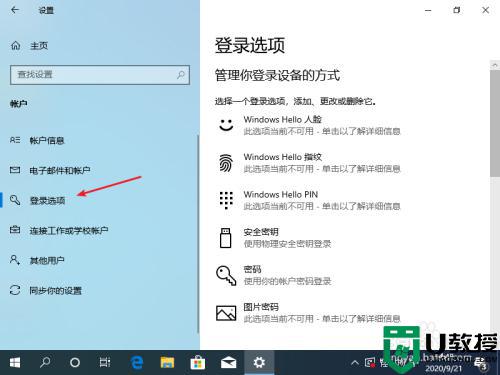
4、输入原始的用户密码后,点击确定按钮。
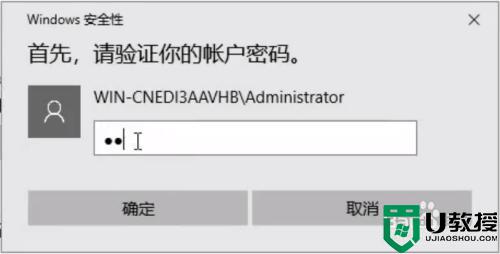
5、点击更改按钮,输入新的pin码就可以更改pin码了。
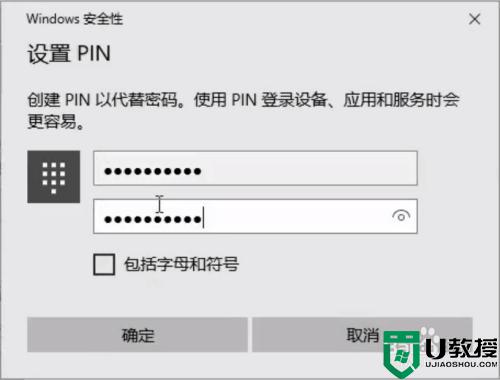
6、点击删除按钮,取消pin码。
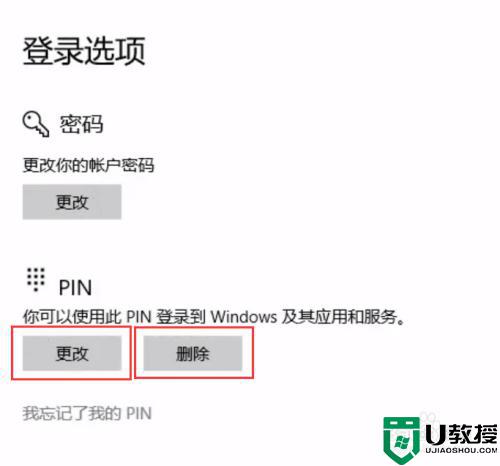
以上方法可以快速取消win10系统pin码,如果不需要使用,就可以参考上文步骤进行操作,希望对大家有所帮助。
怎么去掉win10pin码 一招快速取消win10pin码的方法相关教程
- 取消win10pin登录密码方法 win10如何取消pin码登录密码
- win10pin码怎么设置 win10设置pin码的教程
- 戴尔笔记本win10pin密码忘记怎么办 戴尔win10pin码忘记了如何解锁
- win10pin不可用无法开机什么原因 快速解决win10pin不可用无法开机故障
- w10怎么去掉开机密码 win10怎样取消开机密码设置
- 怎样取消w10开机密码 win10密码怎么去掉
- win10登录系统密码删不掉如何解决 快速取消win10登录密码的操作方法
- 忘记win10pin码无法开机怎么办 win10忘记pin开不了机如何解决
- 取消win10的快速访问方法 win10如何取消电脑的快速访问
- 怎么样取消win10锁屏密码 取消win10锁屏密码的操作方法
- appdata文件太大了可以删除或移动吗
- win10护眼豆沙绿怎么设置
- win10打印功能print spooler自动停止运行怎么解决
- Win10系统中可通过命令读取受保护的Wi-Fi 密码
- win10清理删除hiberfil文件方法介绍
- win10字体无法复制到对应文件夹怎么解决
win10系统教程推荐
- 1 window10投屏步骤 windows10电脑如何投屏
- 2 Win10声音调节不了为什么 Win10无法调节声音的解决方案
- 3 怎样取消win10电脑开机密码 win10取消开机密码的方法步骤
- 4 win10关闭通知弹窗设置方法 win10怎么关闭弹窗通知
- 5 重装win10系统usb失灵怎么办 win10系统重装后usb失灵修复方法
- 6 win10免驱无线网卡无法识别怎么办 win10无法识别无线网卡免驱版处理方法
- 7 修复win10系统蓝屏提示system service exception错误方法
- 8 win10未分配磁盘合并设置方法 win10怎么把两个未分配磁盘合并
- 9 如何提高cf的fps值win10 win10 cf的fps低怎么办
- 10 win10锁屏不显示时间怎么办 win10锁屏没有显示时间处理方法

